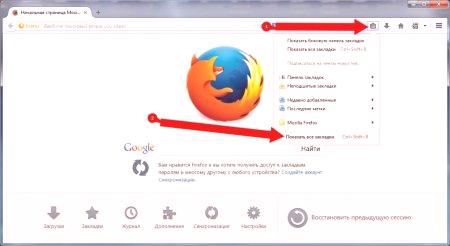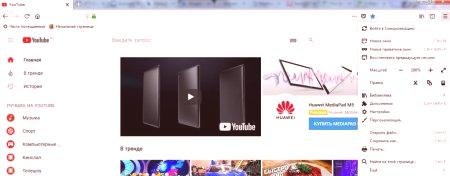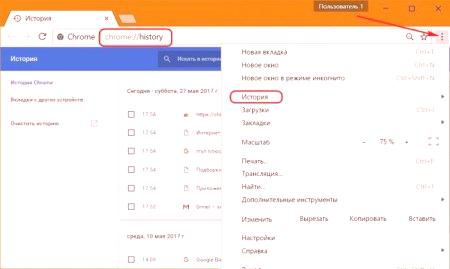Moderni korisnici pretražuju internet gotovo svaki dan. Da biste to učinili, koristite posebne programe. Nazivaju se preglednicima. Ogromna je popularnost "Firefox" i "Chrome". Mnogi su upoznati s ovim internetskim preglednicima. Onda razgovarajmo o knjiženju u sličnim programima. Tema je relevantna među onima koji planiraju promijeniti internetski preglednik bez gubitka podataka. Zato je važno shvatiti kako premjestiti oznake u Firefox i Chrome. Je li to uopće moguće? I kako djelovati da bi se izvršio zadatak?
Oznake su
Prije svega, otkrit ćemo koji će se element preglednika morati nositi. Što su oznake? Takozvane pohranjene zanimljive stranice u internetskom pregledniku. Oznake vam pomažu u brzom prijelazu na jednu ili drugu adresu. Kada promijenite preglednik, ljudi će možda trebati spremljene oznake. Uostalom, daleko od svih resursa može se naći bez teškoća sama.
Kako prenijeti oznake iz Mozilla Firefoxa, Chromea? Mogu li riješiti zadatak? Da. Ako to učinite sami, možete jednostavno izvesti i uvesti podatke između internetskih preglednika. Prijenos spremljenih stranica jedna je od najčešćih operacija.
Učitavanje podataka
Počnimo s izradom arhive zanimljivih stranica. Razmišljajući o tome kako premjestiti oznake u Firefox, Chrome, korisnik mora preuzeti postojeće spremljene web-lokacije. Operacija, kao što nije teško pogoditi, provodi se u„Vatra”.
Upute za preuzimanje datoteke s oznakama u ovom trenutku su otprilike kako slijedi:
Pokrenite Mozilla. U gornjem desnom kutu stranice, u adresnoj traci, kliknite na gumb za otvaranje glavnog izbornika preglednika. Obično prikazuje zupčanik, ključ ili tri točke. Idite na izbornik "Upravitelj oznaka". U nekim verzijama ta se kontrola zove "Knjižnica". Kliknite na "Rasporedi" - "Izvezi". Odaberite mjesto arhive. U ovoj fazi datoteke možete dodijeliti jedinstveno ime. Potvrdite postupak.Sada možete dalje razmišljati kako premjestiti oznake u Firefox, Google Chrome. Već imamo arhivu spremljenih stranica. Sada trebate preuzeti podatke.
Uvoz stranica
Za to vam nisu potrebni nikakvi dodatni programi i programi. Dovoljno je koristiti ugrađene postavke internetskog preglednika. Kako premjestiti Chromeove oznake u Firefox? Nakon gore opisanih koraka, korisnik treba:
Pokrenuti "Chromium". Preporučljivo je pričekati njegovo puno preuzimanje. Kliknite na gumb s slikom tri točke smještene jednu po jednu. Ponekad postoje 3 horizontalne linije nacrtane na ovom kontrolnom elementu. Odaberite "Upravitelj oznaka". Idite na "Uređivanje" - "Uvoz". Otvara se mali prozor. Odaberite unaprijed formirani HTML dokument. Ovo je arhiva stranica pohranjenih u "Mozilla". Kliknite na gumb za koji je odgovoranpotvrda postupka.Ostaje samo čekati neko vrijeme. Oznake se u Google Chrome uvoze za nekoliko minuta. Brzo, jednostavno i vrlo praktično.
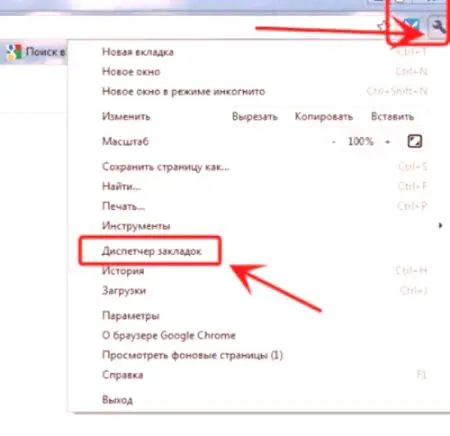
Sada je jasno kako premjestiti oznake u Firefox i Chrome. Ako želite uvesti stranice obrnutim redoslijedom, ne bi trebalo biti problema. Akcija mora biti slična.
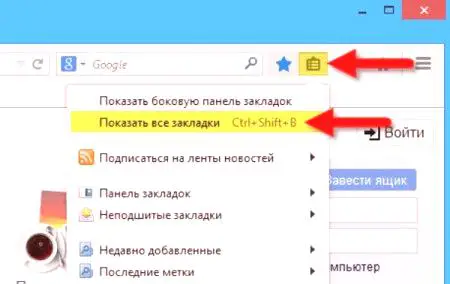
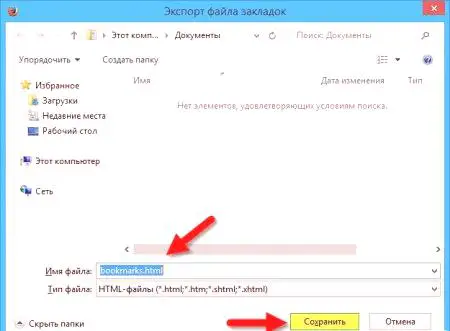
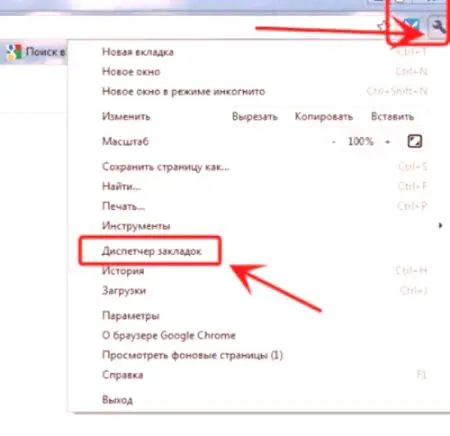 Sada je jasno kako premjestiti oznake u Firefox i Chrome. Ako želite uvesti stranice obrnutim redoslijedom, ne bi trebalo biti problema. Akcija mora biti slična.
Sada je jasno kako premjestiti oznake u Firefox i Chrome. Ako želite uvesti stranice obrnutim redoslijedom, ne bi trebalo biti problema. Akcija mora biti slična.